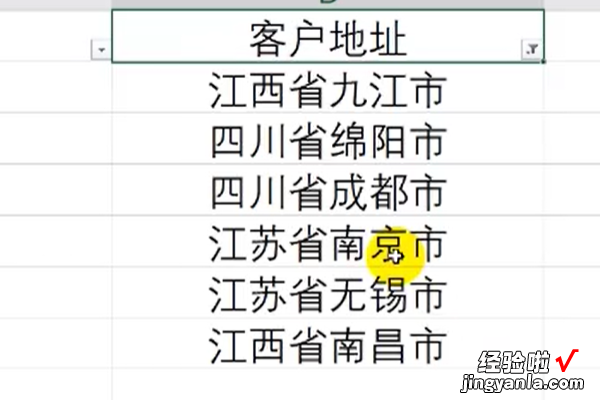经验直达:
- 如何筛选表格内所有数据
- excel表格怎么筛选
一、如何筛选表格内所有数据
1、在打开的表格中,录入需要筛选的资料,在每一列的最上面都有一个倒三角形,就是如图所示的图标
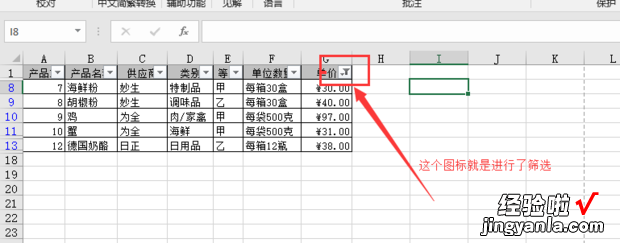
2、在需要筛选的内容所在列上可以点击这个图标
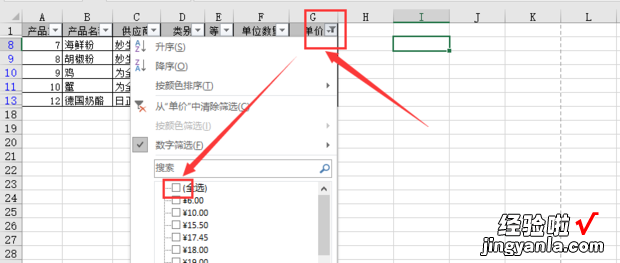
3、选中数值的“全部”这个选项,点击“确定”;
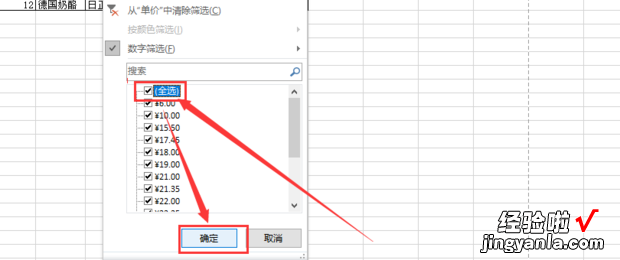
4、如图所示,整个表格便全部显示出来了 。

5、如果要完全的取消筛选功能,在工具栏找到“数据-排序筛选”按钮点击即可 。
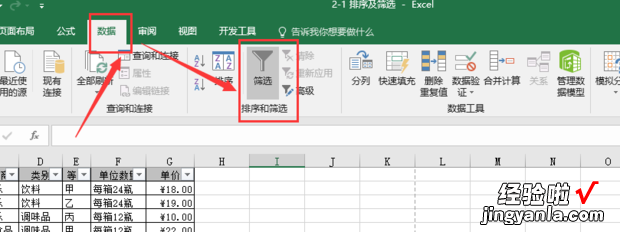
扩展资料
Ctrl Shift L是打开或关闭筛选的快捷键 。将鼠标悬停在“数据”标签下的“筛选”按钮下即可看到此快捷键 。按钮下方将显示屏幕提示信息,在最上一行上显示的就是快捷键 。此方法同样适用于Ribbon中的许多按钮,非常便于学习键盘快捷键 。在应用下拉筛选前首先需要选中数据区域中的一个单元格 。如果数据区域中包含有空白列或行 , 最好是先选中整个数据区域 。选中数据单元格后,按Ctrl Shift L进行筛选 。
二、excel表格怎么筛选
excel表格筛选的方法如下:
电脑:联想小新air14
系统:win10
软件:excel2019
1、打开一份excel表格,如图所示 。
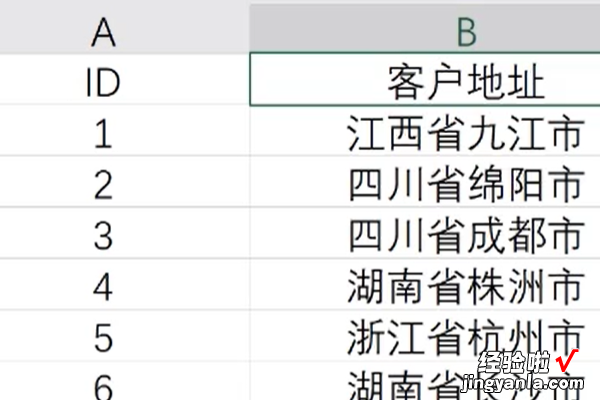
2、框选表格中的第一行 , 然后点击菜单栏上的筛选 。
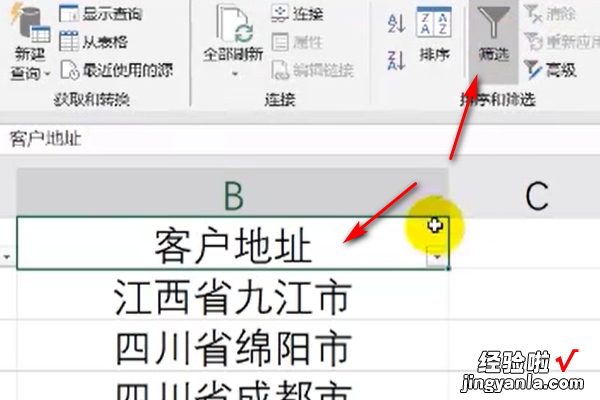
3、点击筛?。淙氲谝桓鎏跫缓蟮慊魅范?。
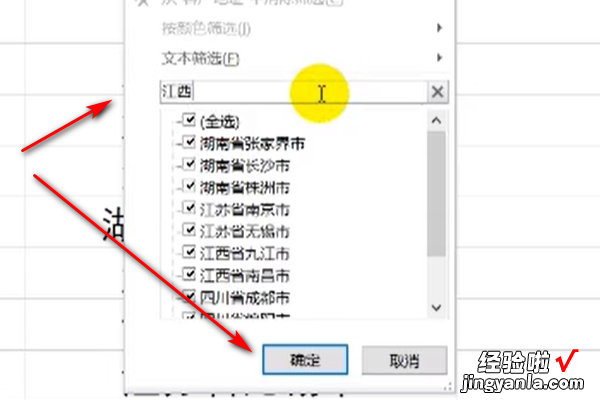
4、第一个条件筛选好后,再次点击一下筛选 。
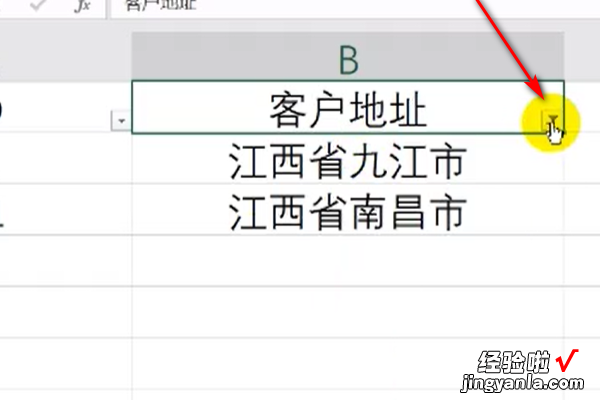
5、输入第二个条件 , 然后点击确定 。
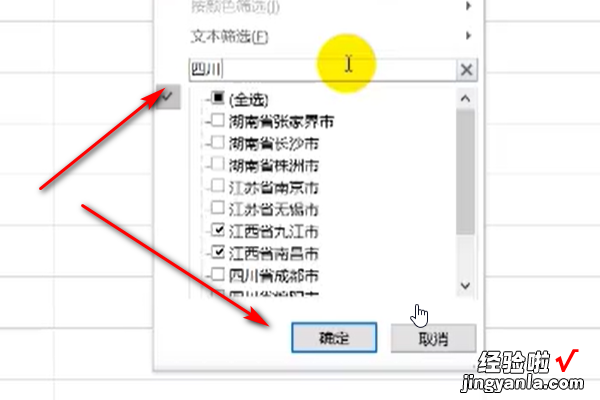
6、第二个条件筛选结果出来后,勾选将当前筛选内容添加到筛选器,然后点击确定 。
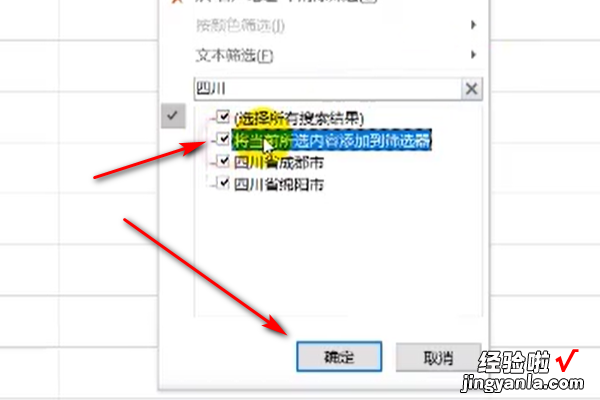
7、这样第二个条件就筛选好了,再次点击一下筛选 。
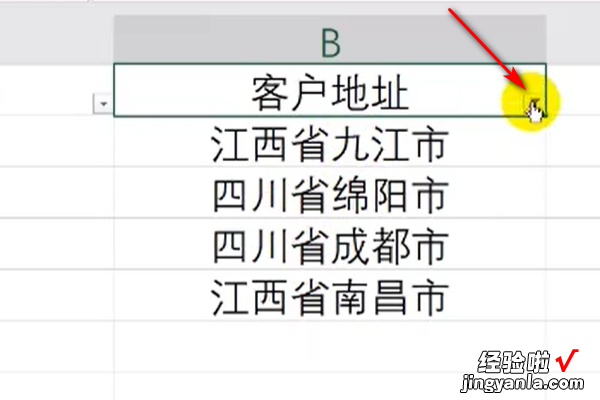
8、输入第三个筛选条件,点击确定,在结果页中勾选 , 净当前筛选内容添加到筛选器,然后点击确定 。
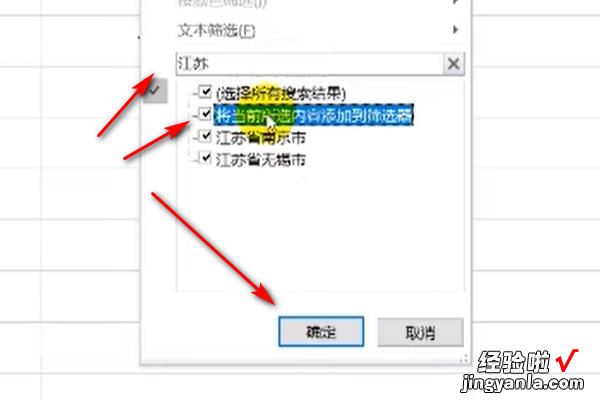
9、这样第三个筛选条件就筛选好了 。如果想再次筛选,点击筛选 , 然后用同样的方法即可筛选 。
【excel表格怎么筛选 如何筛选表格内所有数据】